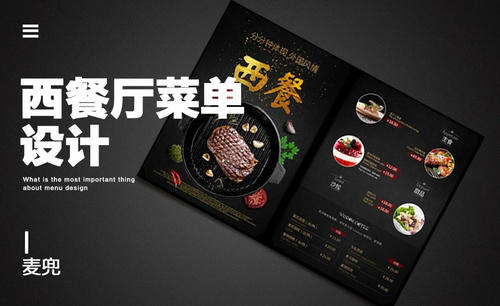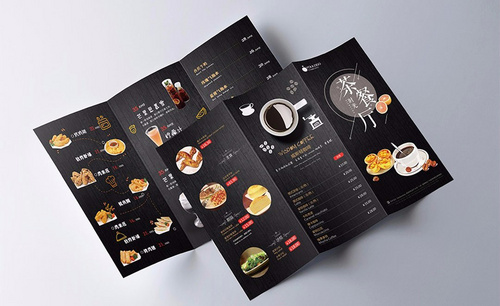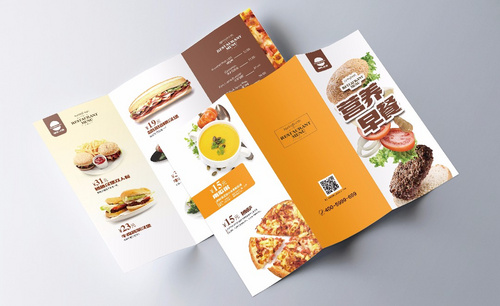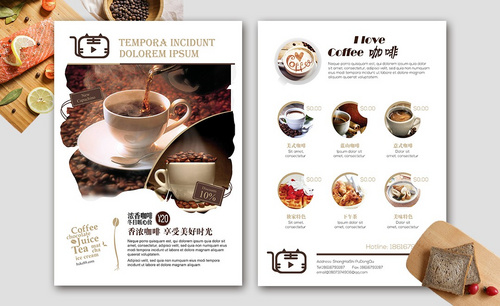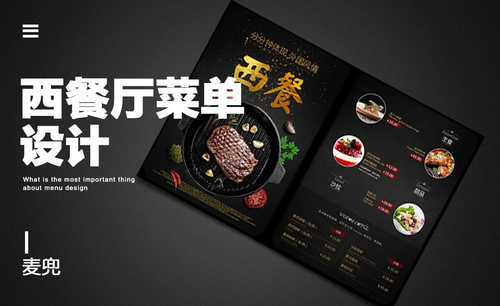PS如何制作西餐厅菜单
发布时间:暂无
1. 宣传单的基本概述。

2. 宣传单的含义。
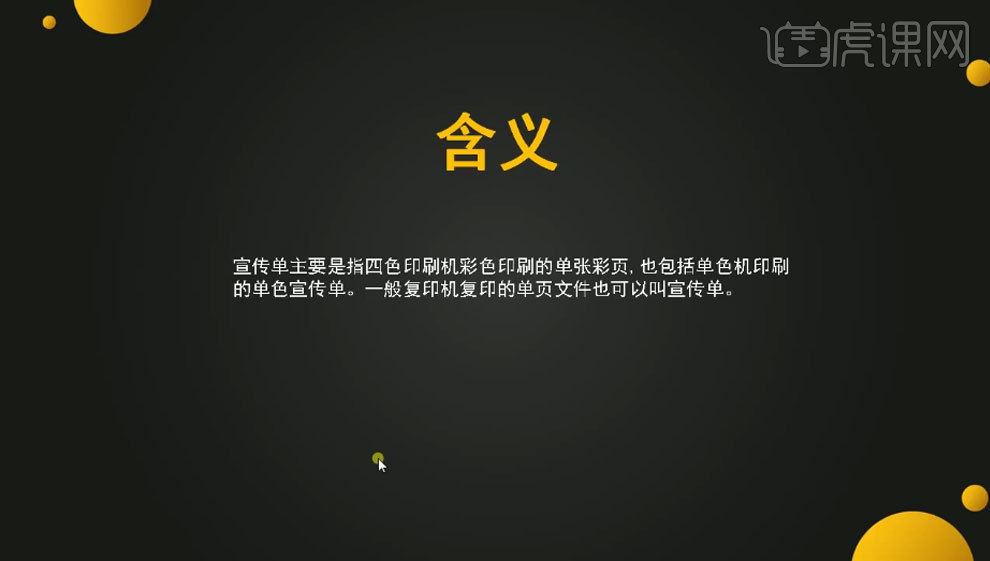
3. 宣传单的分类。
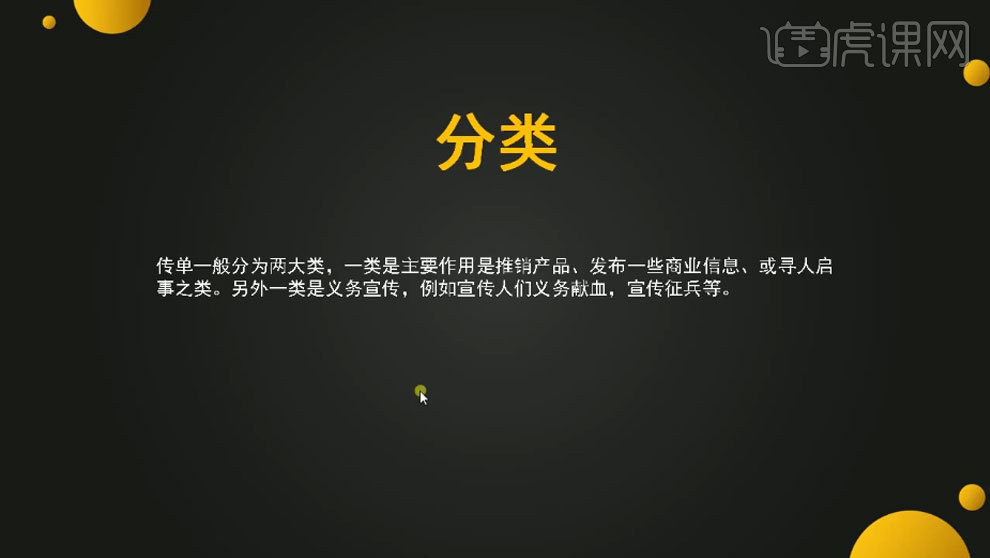
4. 宣传单的细分类。

5. 宣传单的宣传方式。

6. 宣传单的尺寸说明。

7. 宣传单的注意事项。
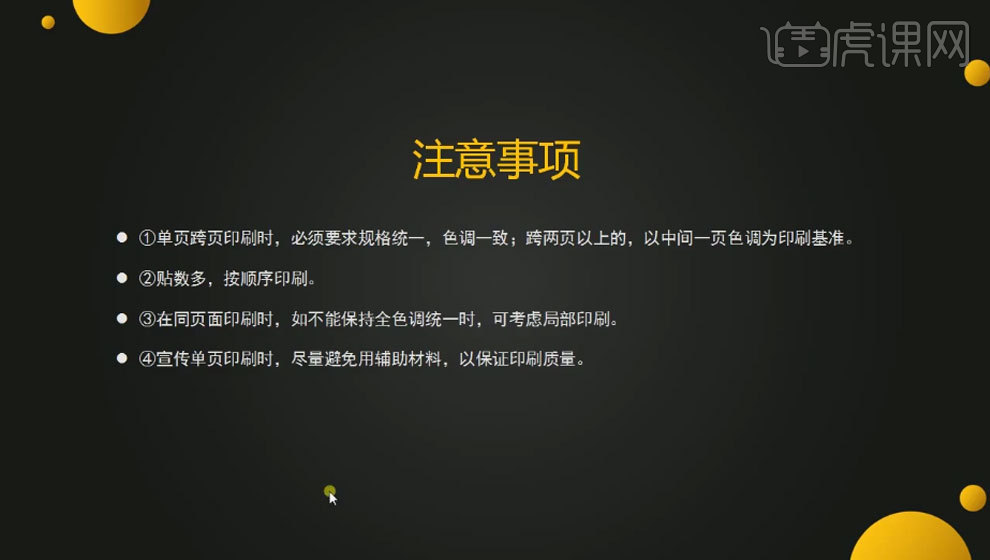
8. 新建【画布】,拖入【背景】和【材质】素材,调整不透明度。新建【图层】,用【渐变工具】选择【对称渐变】啦渐变。【Ctrl+G】编组。
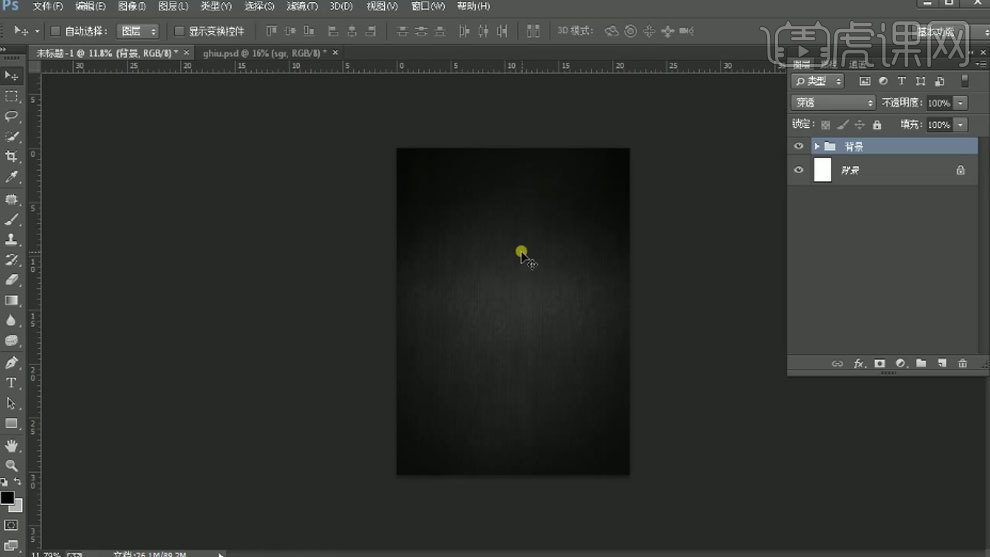
9. 拖入【招牌菜】,调整位置。再拖入【招牌菜】,调整大小和位置。编组。
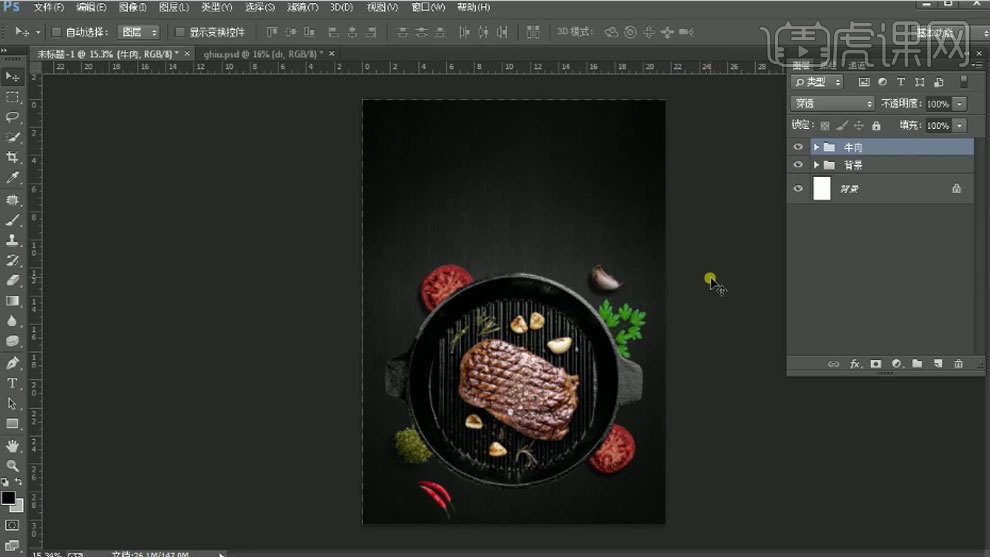
10.再用【文字工具】输入【文案】,调整大小和位置。再拖入【金色文理素材】,【Alt+单击图层间】创建剪切蒙版。再拖入一个,模式改为【叠加】。

11. 再给文字添加【斜面与浮雕】图层样式,调整参数如图示。

12. 勾选【内阴影】,调整参数如图示。

13. 再拖入【金粉素材】,调整大小和位置。再用【文字工具】输入【文案】,排好版式。同理给它添加材质。给正面编组。

14.复制一份背景,删除材质图层。用【椭圆工具】按住【Shift】间绘制一个圆,描边为【白色】。再拖入素材,剪切至圆里。
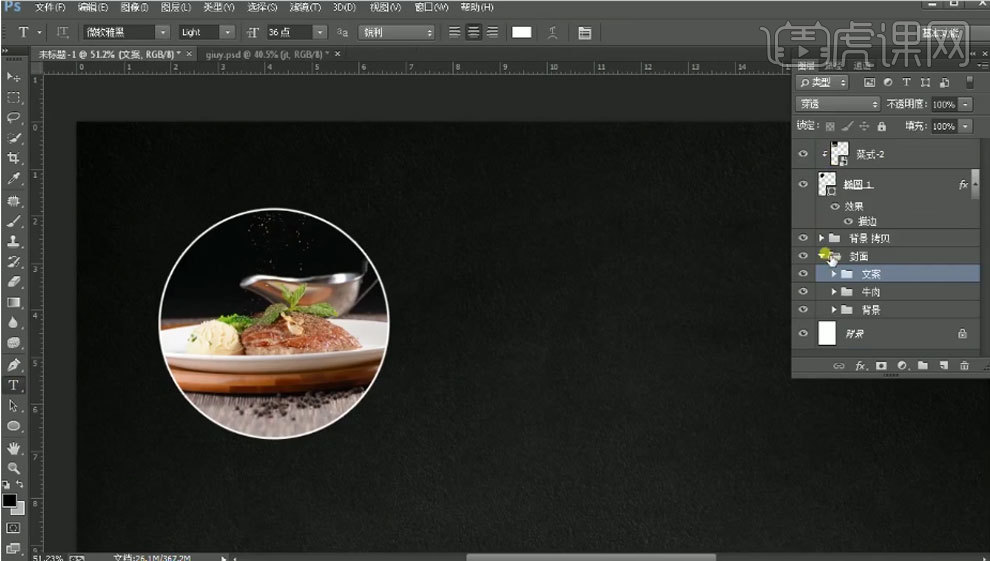
15. 【文字工具】输入【文案】,再拖入【笔触】,在笔触里输入文案。同理继续添加菜单。
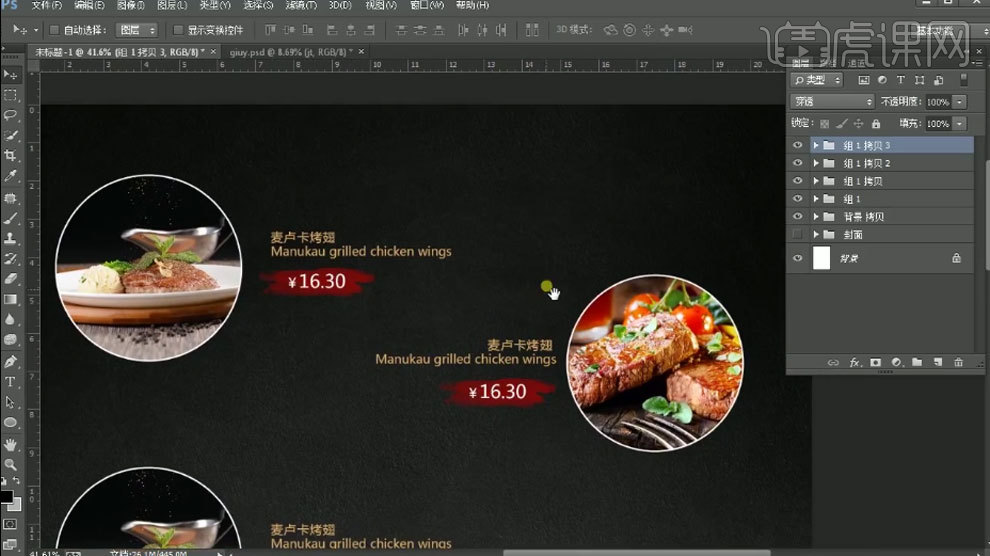
16. 再拖入【图标】,在下面添加【文案】。编组。在复制多个,修改文字信息。
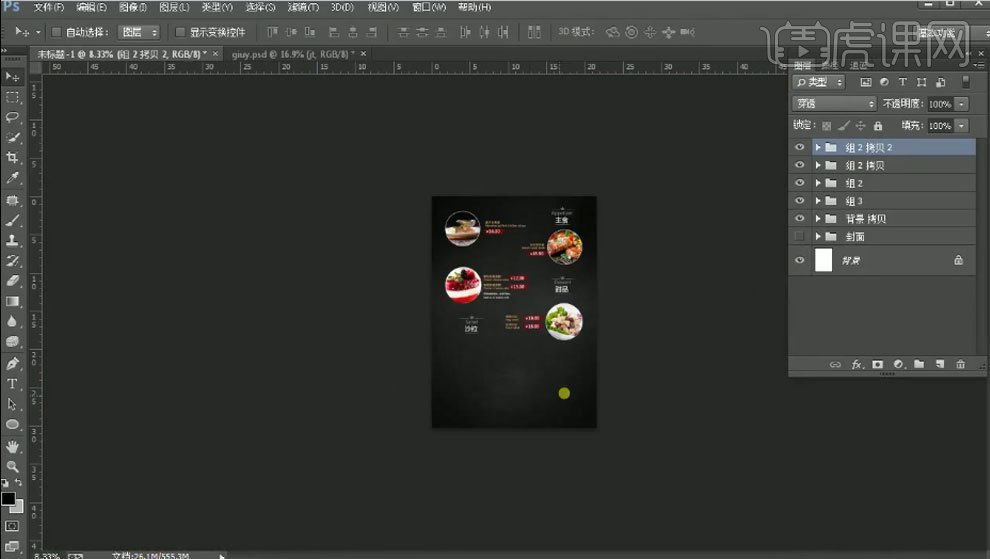
17. 再用【矩形工具】绘制矩形,填充黑色。降低不透明度。再用【文字工具】输入文案,放在中间。
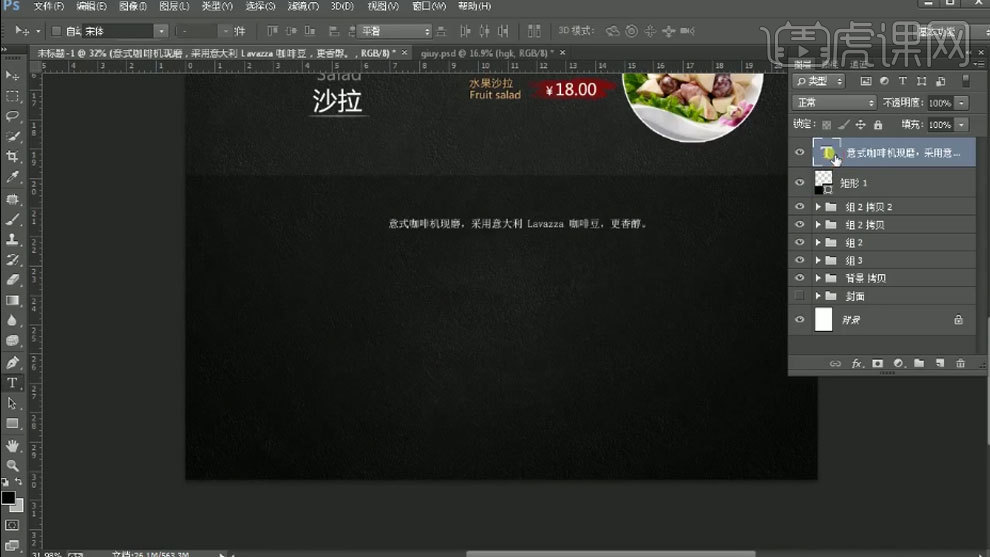
18. 用【直线工具】绘制直线,选择【虚线】,在复制多个。再输入【文案】。编组。
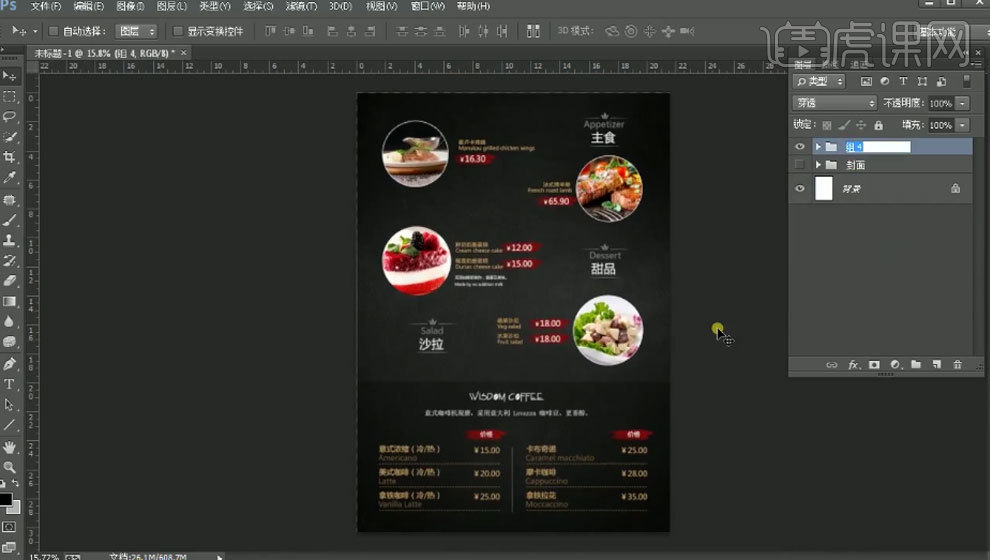
19.最终效果如图示。